PCにシステムをインストールする時に、ディスクのパーティションを分割できます。しかし、PCをしばらく使用した後でパーティションのサイズを変更したい場合は、どうすればいいですか?今回はMiniToolよりWindows 8ディスクのパーティションを再分割する方法を紹介していきます。
私はDELL Inspiron N5520 15.6 “ノートPC(Windows 8 64ビットOS)を購入しました。ドライブが1つしかありません(つまり、Cドライブのみ)。複数のパーティションに分割する方法を教えていただきたいです。さらに、C以外のドライブにLinuxとWin 7をインストールしたいです(Windows 8と交換性のないソフトウェアを使用したいので)。–By anujvarshney from Tomshardware
Windows 10は既にリリースされていますが、依然として多くのコンピュータユーザーがWindows 8に固執しています。ハードドライブを初めてパーティション化するときには、多くのアマチュアがそれを1つのパーティションまたは後先考えずに分割するだけです。もう一つの可能性は、上記の状況と同じように、1つのパーティションだけがディスク上にあるままコンピュータを購入したのです。単に1つのパーティションでは多くの不具合やトラブルをもたらすか、コンピュータが一定期間後に動作が遅くなります。さらに、パーティションを無計画に分割すると、特定のパーティションの領域が不足する場合があります。
この状況では、データ損失なしでドライブを再分割することはできますか?また、フォーマットせずにWindows 8でハードドライブを分割する方法はなんですか?
ハードディスクのパーティション再分割について
コンピュータのハードディスクのパーティション (Partition) とは、ハードディスクの記憶領域を論理的に分割すること、あるいは分割された個々の領域を指す。パーティションを作成することをパーティショニング (Partitioning) とも言う。パーティショニングは、ひとつのハードディスク上に複数のファイルシステムを持つことを可能にする。–From Wikipedia
ハードディスクを再分割するには、新しいパーティションの作成、パーティションの削除、パーティションのフォーマット、パーティションの拡張、パーティションの縮小、パーティションの分割、およびパーティションの結合など、多くの操作が含まれます。一部は基本的な機能であり、その他は高度な機能です。より多くのパーティションを作成するような基本的なパーティショニングを実行するには、システム内蔵のディスクの管理ツールを使用するだけで済みます。ボリュームを縮小してから未割り当て領域にボリュームを作成することができます。


しかし、サイズ変更などの高度な機能を実行する場合は、サードパーティ製パーティションマネージャの助けが必要です。
Windows 8のハードドライブを再分割する100%安全な方法
現在、あらゆる種類のソフトウェアがインターネット上にあり、パーティションソフトウェアも例外ではありません。「プロなパーティションマネージャー」をGoogleして多くの結果があります。無数のツールの中で、最適なのを選択することが難しいです。このような状況では、MiniTool Partition Wizardを使用することをお勧めします。
さて、このパーティションマネージャを使用してWindows 8のハードドライブを再分割する方法を見てみましょう。
ステップ1. MiniTool Partition Wizardを起動して、メインインターフェイスを開きます。
メインインターフェイスでは、パーティションを選択している限り、「パーティションの移動/サイズ変更」、「パーティションの拡張」、「パーティションの結合」、「パーティションの分割」、「パーティションのアライメント」などWindows 8のディスクの管理ツールにはない高度なパーティション機能が多く表示されます。

ステップ2.パーティションCを拡張することを例にしてWindows 8でハードドライブを簡単かつ安全に再分割する方法を紹介します。パーティションCを選択し、「パーティションの拡張」機能を選択すると、次のインターフェイスが表示されます。
ここでは、スライドボタンをドラッグして既存のパーティションまたは未割り当て領域から占有する空き容量を決定してパーティションCを拡張します。次に、「OK」ボタンをクリックしてメインインターフェイスに戻ります。
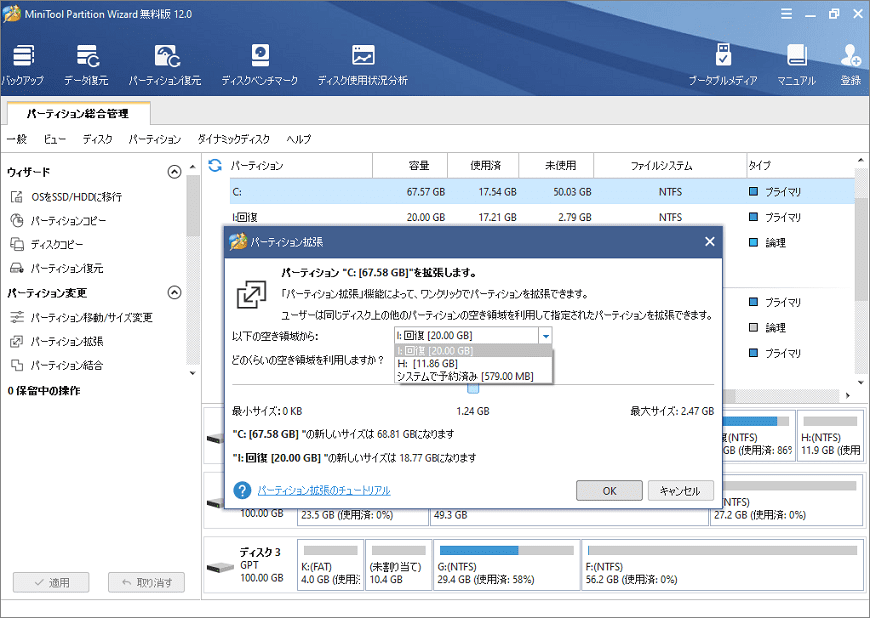
ステップ3.パーティションCに隣接している未割り当て領域なくても元の67.57GBから73.1GBに拡大されたのが見えます。(Windows内蔵のディスクの管理ツールは、ターゲットパーティションに連続する未割り当て領域がない場合はパーティションを拡張できず、ボリュームの拡張オプションがグレーで表示されます)。ここで「適用」ボタンをクリックして全ての操作が適用されます。このプログラムを使用することにより、他のパーティション操作も簡単かつ安全に実現できます。
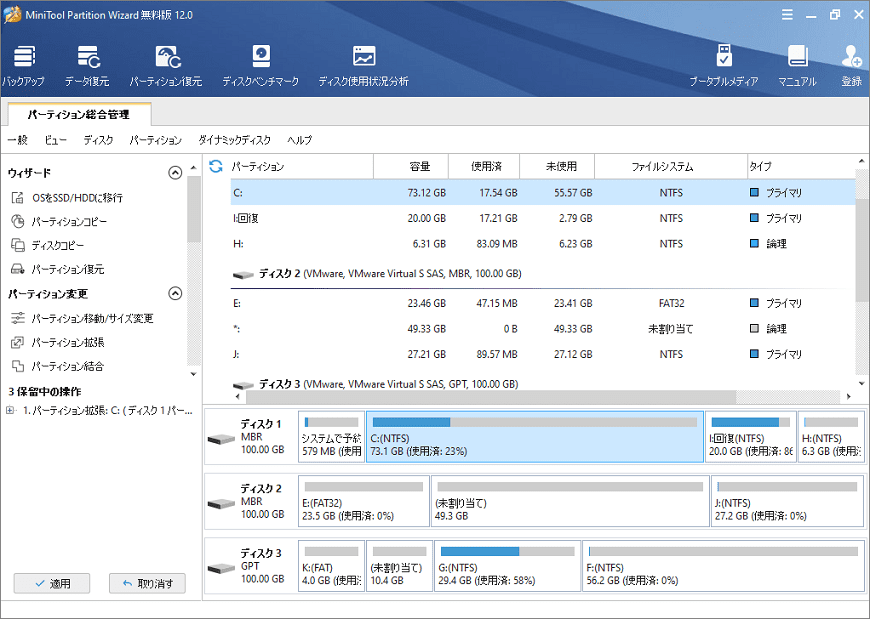
データを失うことなくWindows 8でハードドライブを再分割する方法に困っていますか?ディスクの管理ツールやMiniTool Partition Wizardを利用して、パーティションの作成、パーティションの拡張、パーティションの縮小、パーティションの結合、パーティションの分割などを行ってください。
今すぐ試してみましょう
Windows 8でハードドライブを再分割する方法を知っているようになると思います。自分の状況に応じて、上述した方法から適切なのを試してみましょう。ご質問がある場合は、下記にコメントを残して頂きます。最高のサービスを提供するために最善を尽くします。
MiniTool Partition Wizard Freeクリックしてダウンロード100%クリーン&セーフ
